Заблокирована клавиатура на вашем устройстве, и вы не знаете, что делать? Не волнуйтесь, в этой статье я расскажу вам о различных причинах блокировки клавиатуры и способах её разблокировки. Независимо от того, что вызвало эту проблему, у вас есть решение!
Причины блокировки клавиатуры
Первым шагом к разблокировке клавиатуры является понимание причины её блокировки. Вот основные факторы, которые могут привести к этой проблеме:
- Пользовательская блокировка: Это может случиться как случайно, так и преднамеренно. Многие ноутбуки имеют функцию блокировки клавиатуры при помощи «горячих» клавиш.
- Поломка оборудования: В случае поломки клавиатуры, возможно, придется менять её целиком.
- Системный сбой: Иногда сбой в работе операционной системы может вызвать блокировку клавиатуры. Решение зависит от сложности сбоя.
- Вирусы: Если ваш ноутбук заразился вирусами, первым шагом будет удаление вредоносного ПО, которое может быть причиной блокировки.
Теперь перейдем к способам разблокировки клавиатуры.
Вариант 1: «Горячие» клавиши
Этот вариант подходит, если клавиатура была случайно или преднамеренно заблокирована через комбинацию клавиш. В большинстве случаев, сочетания клавиш могут помочь:
- Если у вашего ноутбука полноразмерная клавиатура, используйте сочетание клавиш Fn+NumLock.
- Укороченные клавиатуры на ноутбуках обычно не имеют клавиши NumLock. В этом случае комбинация будет другой, например, Fn+F-клавиша. Узнайте, какая именно клавиша является F-клавишей, обратив внимание на рисунок на клавише.
- Для ноутбуков с клавиатурой любого производителя, такого как Lenovo, ASUS, Samsung, Toshiba, Dexp, Dell, HP и т.д., вы можете использовать комбинацию клавиш Fn+Esc.
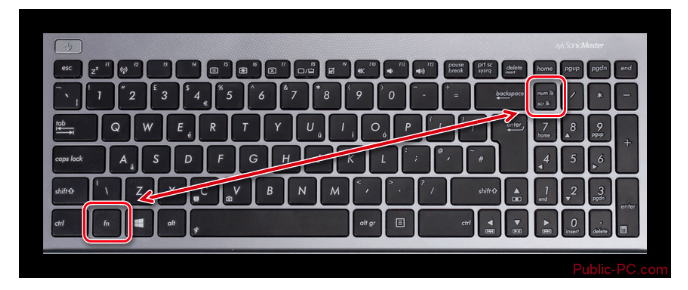
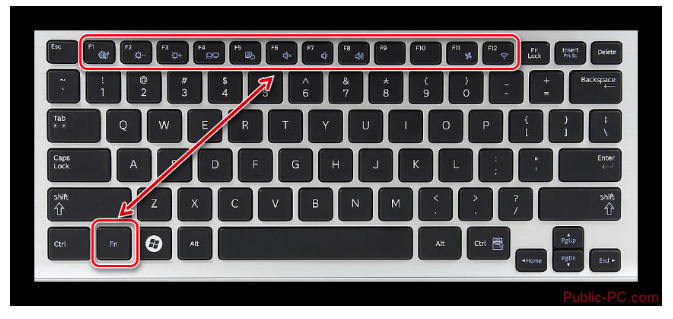
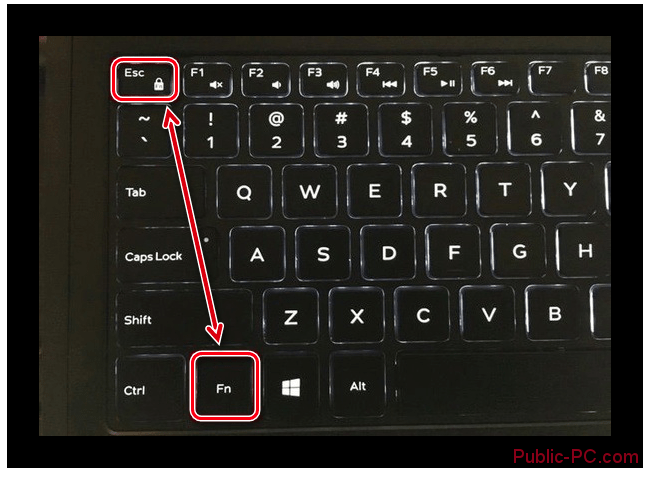
Вариант 2: Решение проблем с оборудованием
Иногда блокировку клавиатуры можно устранить без использования комбинаций клавиш, просто настройками системы. Вот как это сделать:
- Откройте «Панель управления»: Нажмите на иконку «Пуск» и выберите «Панель управления». Перейдите в раздел «Служебные» и выберите «Панель управления».
- Настройте вид: В разделе «Просмотр» выберите «Крупные значки» или «Мелкие значки», чтобы легче было найти «Диспетчер устройств».
- Диспетчер устройств: Найдите и откройте «Диспетчер устройств».
- Раздел «Клавиатуры»: Раскройте раздел «Клавиатуры» в «Диспетчере устройств».
- Деактивация или удаление: Если видите значок стрелочки рядом с иконкой клавиатуры, нажмите правой кнопкой мыши и выберите «Задействовать». Если видите треугольник с восклицательным знаком, выберите «Удалить». Клавиатура будет деактивирована до следующей перезагрузки.
- Перезагрузка: Перезагрузите ноутбук. Система переустановит драйверы, и проблема с блокировкой клавиатуры должна быть решена.
Этот способ подходит для всех ноутбуков и операционных систем, начиная с Windows Vista.
Наглядный порядок действий представлен ниже:
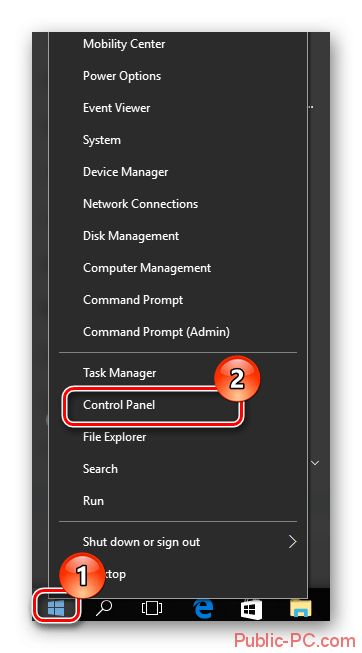
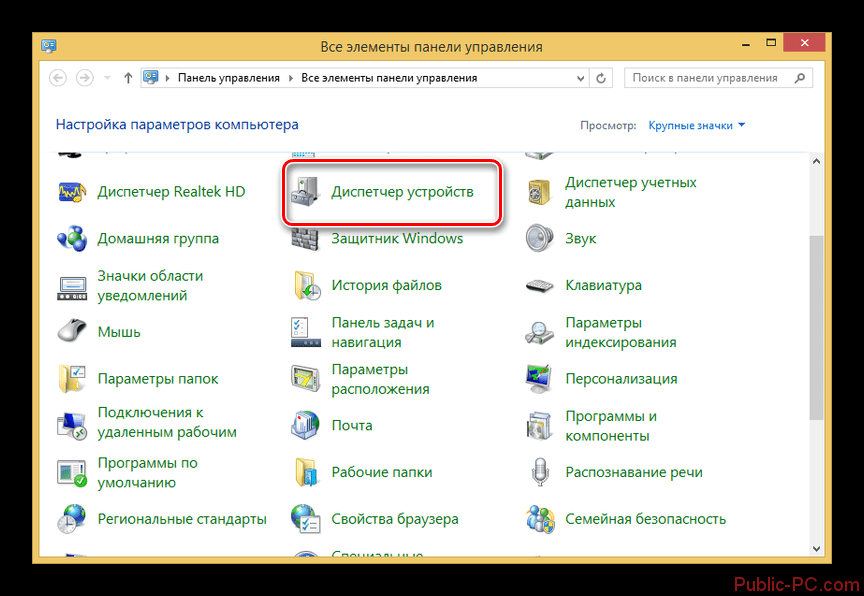
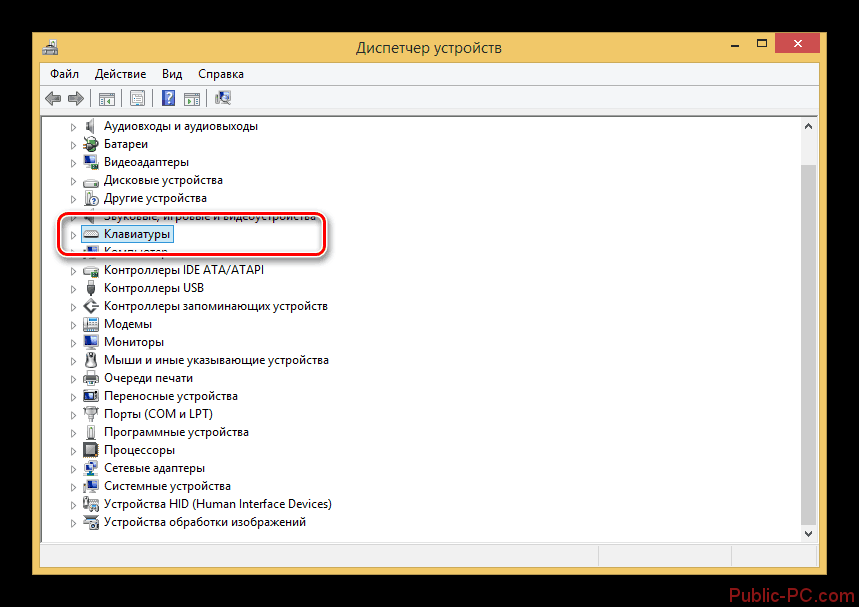
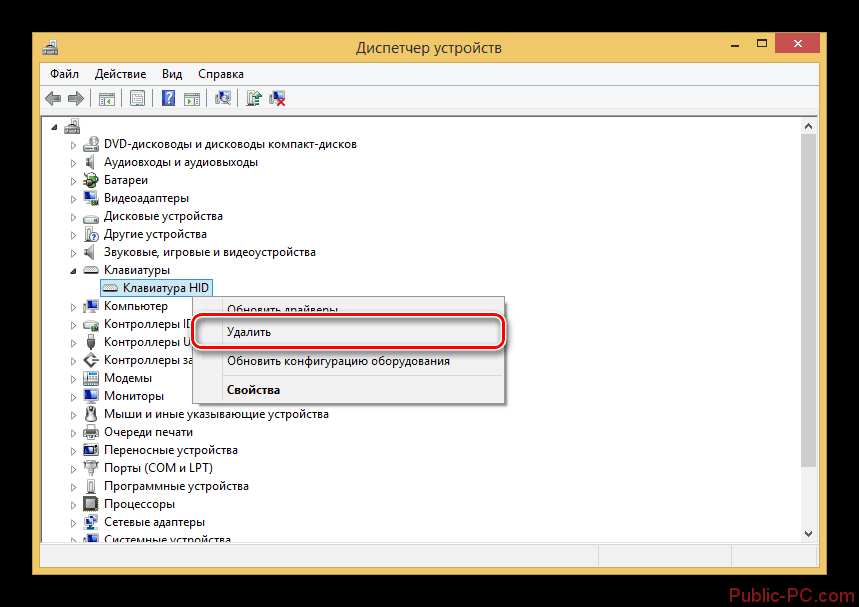
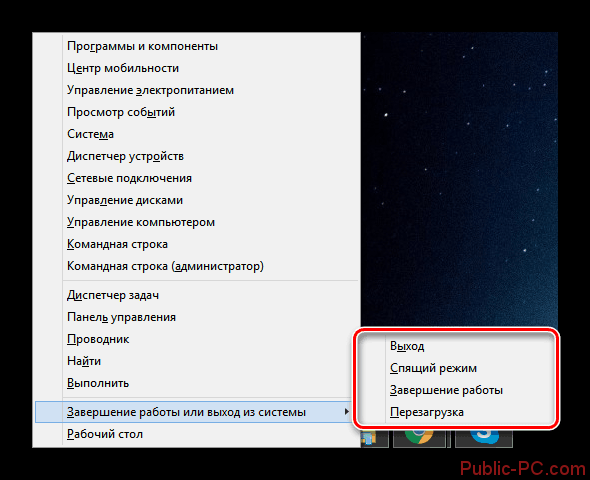
Вариант 3: Программы-блокировщики
Иногда клавиатура может быть заблокирована из-за установленных на вашем компьютере программ-блокировщиков. Эти программы могут активироваться при определенных условиях и приводить к блокировке клавиатуры. Разблокировать клавиатуру в этом случае может оказаться непросто, но мы рассмотрим несколько способов.
Примечание: Программы-блокировщики редко встречаются как вирусы и, как правило, их устанавливает другой пользователь, чтобы ограничить доступ к компьютеру.
1. Использование горячих клавиш:
Некоторые программы-блокировщики предоставляют специальные горячие клавиши для снятия блокировки или вызова интерфейса программы. Попробуйте следующие комбинации:
- Alt+Home
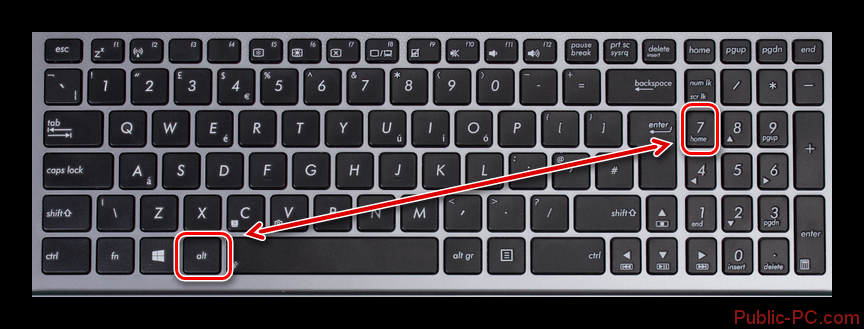
- Alt+End
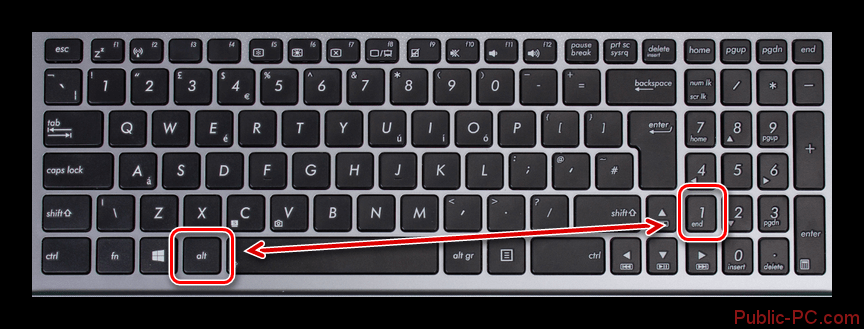
- Ctrl+Shift+Del+Esc

Эти комбинации могут помочь вам снять блокировку клавиатуры.
2. Поиск программы-блокировщика:
Если горячие клавиши не сработали, вам придется найти программу-блокировщик и удалить ее. Однако это может быть не так просто, так как такие программы обычно работают в фоновом режиме и маскируют свои данные. Для поиска следуйте этим шагам:
- Запустите поиск программы в разделе «Установленные приложения» на вашем компьютере.
- Если вы не можете найти программу-блокировщик, обратитесь к другому пользователю компьютера, возможно, он сможет помочь вам найти и удалить ее.
Вариант 4: Вирусы
В некоторых случаях клавиатура может быть заблокирована из-за вредоносных программ, таких как вирусы. В этом случае вам придется воспользоваться антивирусным ПО для поиска и удаления вредоносных файлов. Однако учтите, что удаление вируса не всегда сразу восстанавливает работу клавиатуры. Вам также потребуется использовать другие методы.
Проверка компьютера на вирусы:
- Сначала попробуйте стандартный «Защитник Windows» для сканирования компьютера на наличие вирусов. Если у вас установлен коммерческий антивирус, лучше воспользоваться им.
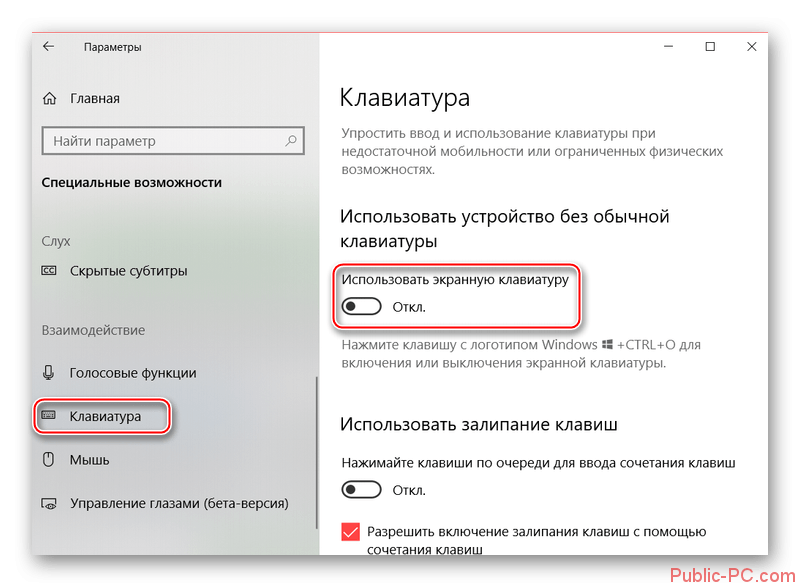
- Запустите «Защитник Windows» и используйте экранную клавиатуру, если ваша физическая клавиатура не работает.
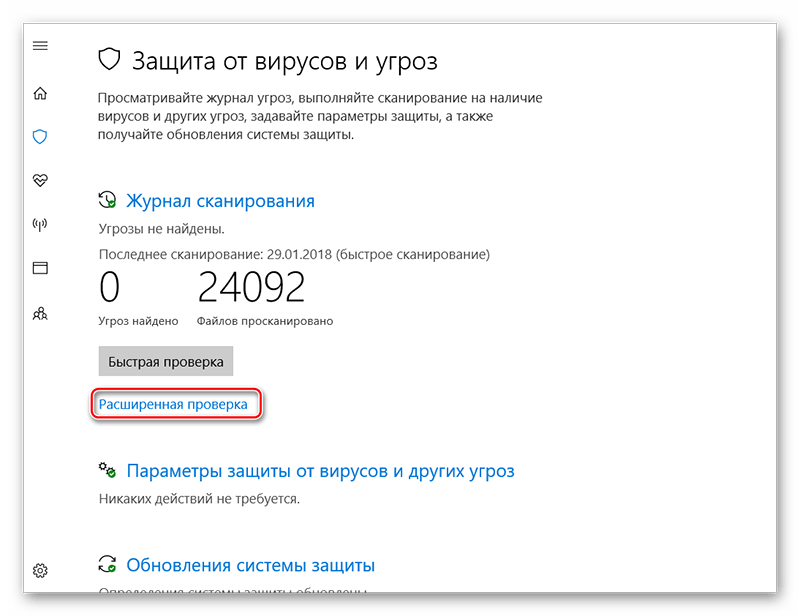
- Дождитесь завершения сканирования. Это может занять некоторое время.
- После завершения сканирования, удалите или поместите в карантин обнаруженные опасные программы.
- Перезагрузите компьютер.
Вариант 5: Очистка системы от мусора
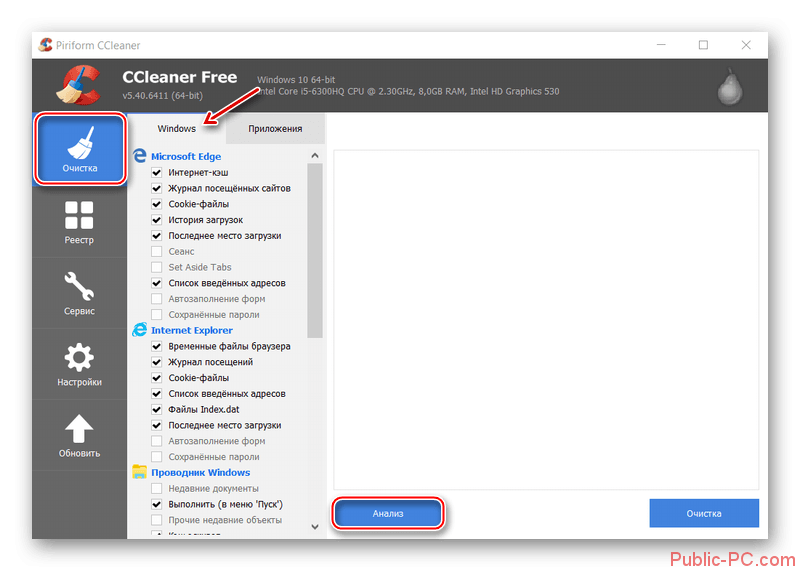
Если ваша система перегружена мусорными файлами, это может вызвать различные сбои, включая проблемы с клавиатурой. Для решения этой проблемы рекомендуется провести очистку системы и реестра с помощью специализированных программ. Но помните, что самостоятельное вмешательство в реестр или системные разделы может привести к серьезным проблемам.
Использование CCleaner для очистки системы и реестра:
- Запустите программу CCleaner.
- Выберите в левом меню пункт «Очистка».
- В разделе «Windows» выберите дополнительные пункты, если знаете, за что они отвечают.
- Нажмите кнопку «Анализ» для сканирования системы на наличие мусорных файлов.
- После завершения анализа, удалите найденные мусорные файлы.
Очистка реестра с помощью CCleaner:
- Раскройте вкладку «Реестр» в левом меню.
- Убедитесь, что установлены галочки под «Целостность реестра».
- Нажмите «Поиск проблем» и дождитесь завершения сканирования реестра.
- Выделите проблемы и нажмите «Очистка». Создание резервной копии реестра на ваше усмотрение.
После выполнения этих шагов, перезагрузите компьютер. Это может помочь устранить проблемы с клавиатурой, вызванные перегруженной системой.
Ответы на популярные вопросы:
- Почему моя клавиатура заблокировалась?
- Ваша клавиатура может быть заблокирована из-за программ-блокировщиков, вирусов, или из-за мусорных файлов в системе.
- Какие программы-блокировщики могут блокировать клавиатуру?
- Программы-блокировщики могут быть установлены другими пользователями, чтобы ограничить доступ к компьютеру. Обычно они не являются вирусами.
- Как я могу разблокировать клавиатуру с помощью горячих клавиш?
- Некоторые программы-блокировщики предоставляют специальные комбинации клавиш, такие как Alt+Home, Alt+End, Ctrl+Shift+Del+Esc, для снятия блокировки.
- Как проверить компьютер на наличие вирусов?
- Вы можете воспользоваться антивирусным ПО, таким как «Защитник Windows», для сканирования компьютера на вирусы.
- Что делать, если антивирусное сканирование не помогло разблокировать клавиатуру?
- Если клавиатура остается заблокированной, возможно, потребуется дополнительные шаги, такие как очистка системы от мусора.
- Как провести очистку системы и реестра на компьютере?
- Для этого можно использовать программы, например, CCleaner. Они помогут удалить мусорные файлы и исправить ошибки в реестре.
- Могу ли я самостоятельно очистить реестр и систему?
- Да, но будьте осторожны. Лучше всего использовать специализированные программы и следовать инструкциям, чтобы не повредить систему.
- Как предотвратить блокировку клавиатуры в будущем?
- Обновляйте антивирусное ПО, избегайте сомнительных загрузок из интернета и регулярно проводите очистку системы.
Надеюсь, что эти советы помогут вам разблокировать клавиатуру на вашем компьютере. Помните, что в случае серьезных проблем всегда лучше обратиться к специалистам. Удачи!






